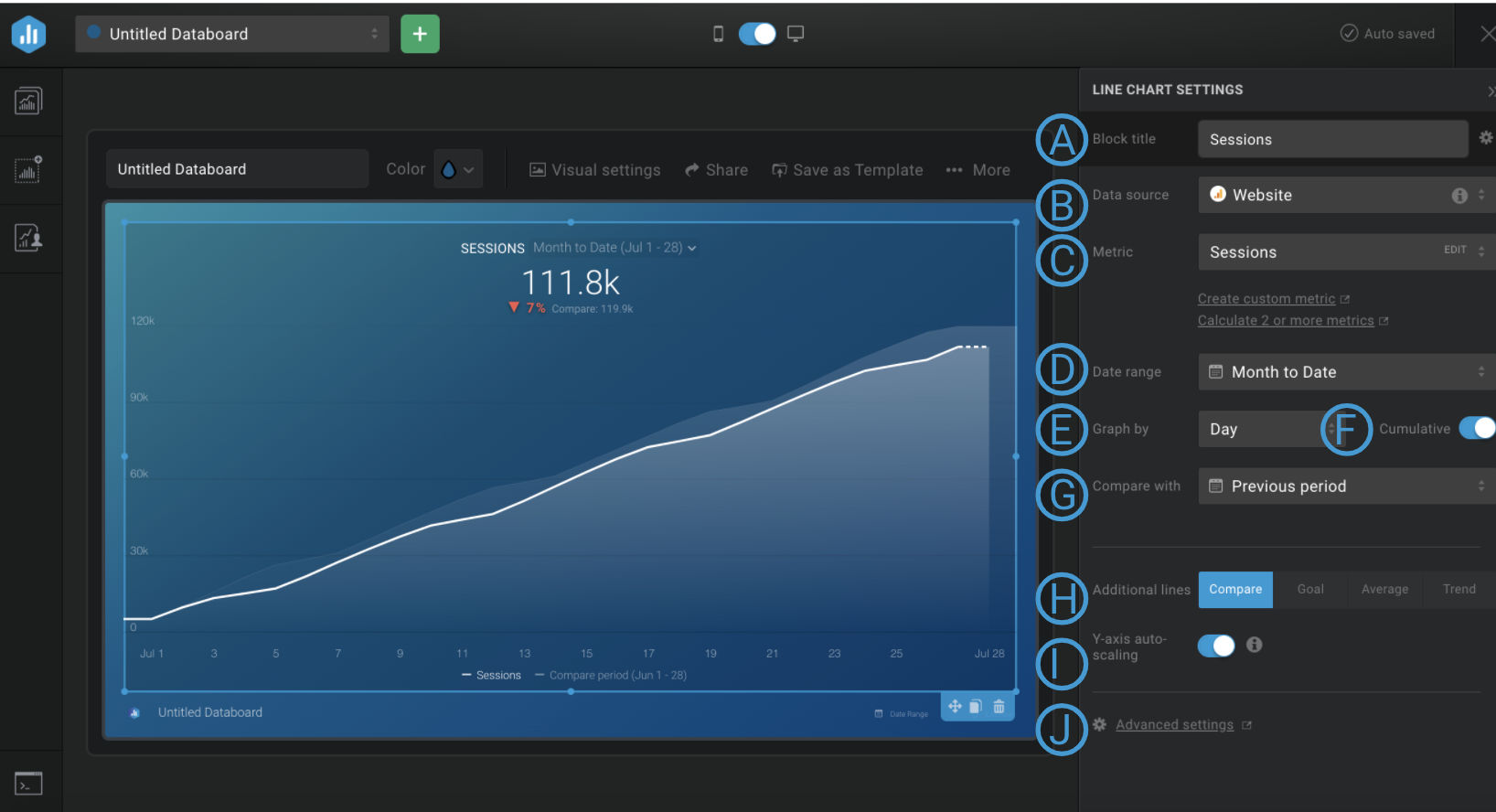概述:Datablock编辑器
“数据锁定编辑器”允许您自定义每个“数据锁定”以满足特定的数据需求。
Datablock Editor中可用的选项取决于所选择的可视化方式,因此我们鼓励您自己测试该功能,以了解可以使用不同的可视化方式做什么。
专业技巧:了解更多关于Databox中可用的不同可视化功能的信息beplay体育appios在这里.
下面,我们将介绍折线图的数据锁定编辑器。
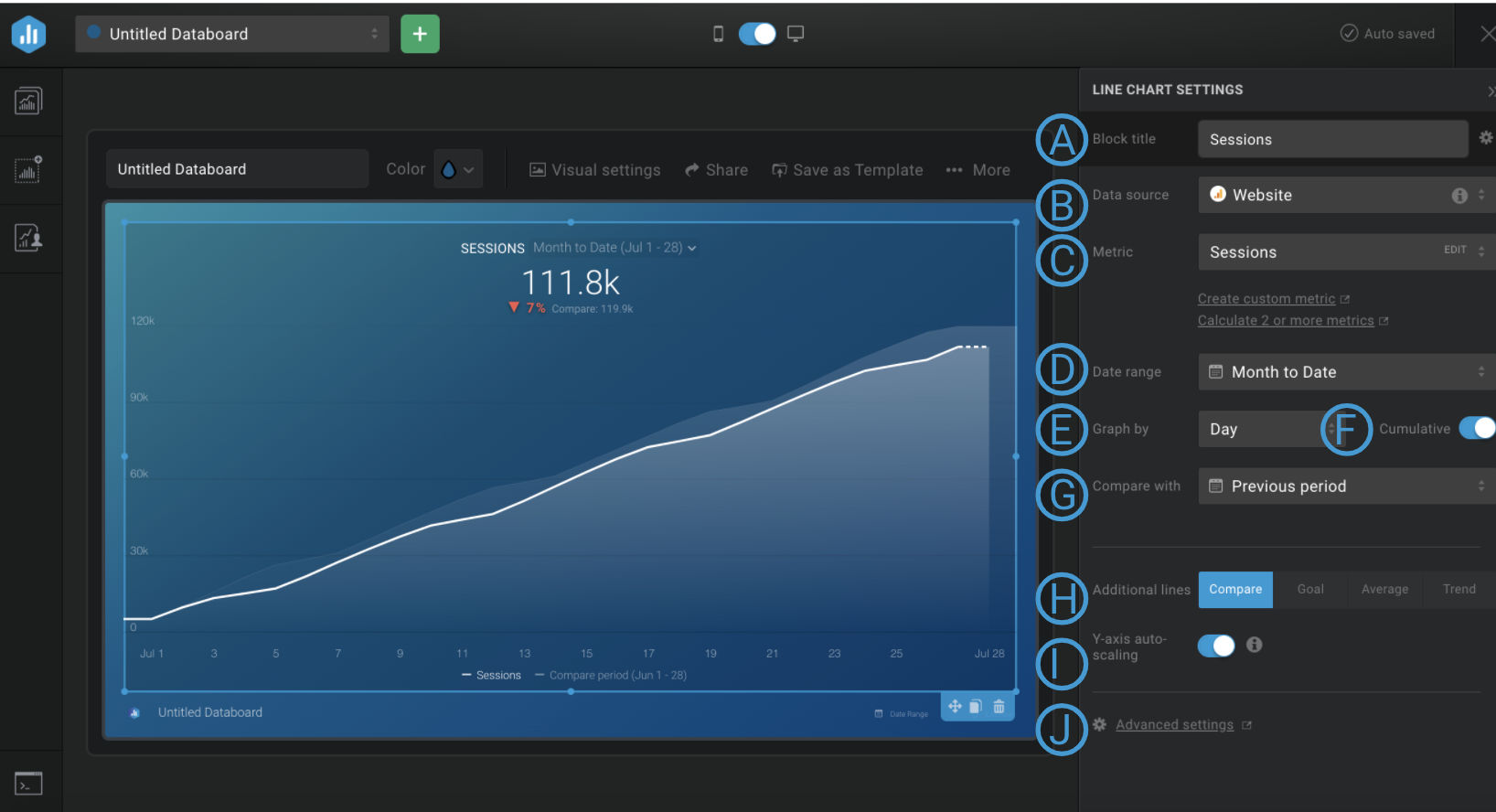
一个
Datablock标题:输入数据锁的名称。这将出现在数据板上的数据锁的顶部,应该是一个很好的指标,数据锁显示。
专业技巧:通常,数据锁定标题的名称与您为数据锁定选择的指标名称相同。
B
数据源:选择要填充数据锁的数据源数据源下拉。
C
度规:选择要填充数据锁的指标度规下拉。点击顶部的选项卡进行切换基本,自定义和计算指标。
D
日期范围:选择数据锁首先加载到的日期范围。这应该是度量的最重要的日期范围。建议您为数据板上的所有数据锁设置一致的日期范围。
专业技巧:在查看数据板时,您可以选择其他日期范围。
E
图的:对于图形可视化,系统将提示您选择希望查看数据的粒度。“按:天绘制”将每日数据绘制在图表上,“按:月绘制”将每月数据绘制在图表上,等等。
可用的选项基于所选Metric的数据可用性。
F
累积:使用此切换来确定“图表”是否将显示累积图形。
对于某些度量和日期范围,可能禁用“累积”选项,因为它需要将惟一值相加,并且会产生不准确的数据。
G
比较值:选择数据锁的“比较值”。这决定了我当前的性能将与哪些数据进行比较。根据选择的不同,比较百分比或目标百分比将显示在Databock的顶部。
H
额外的线:选择您是否想要添加任何额外的线到您的数据锁,如“以前”线,“目标”线,“平均”线,或“趋势”线。这将为数据锁添加上下文,并帮助您分析性能。
我
轴自动伸缩:根据选定的度量值自动缩放更新y轴。如果您有非常大或非常小的度量值,这可以使分析您的报告更加容易。
J
高级设置:在高级设置窗口,你可以改变格式,比例,改变格式等。了解更多关于高级设置
在这里.